Als je graag wilt verbinden met SSH op een Windows machine, kan je gebruik maken van Putty (download). Alvorens je deze handleiding kan volgen, moet je eerst de SSH toegang inschakelen.
Wat is SSH?
SSH staat voor Secure Shell, vaak ook wel shell genoemd, het is een manier om in te loggen op een ander systeem via een versleutelde verbinding. Via deze weg kun je bepaalde commando's uitvoeren via een shell. Omdat SSH beveiligd en met encryptie werkt is het vrijwel onmogelijk om deze verbindingen af te tappen. SSH komt voornamelijk voor op unix-achtige systemen en zodoende ook vaak op webhosting server.
Wat kan je met SSH?
Zoals hierboven al genoemd wordt kun je met SSH verbinding maken met een ander systeem of computer. Via deze weg kun je commando's uitvoeren welke je nodig hebt en bijvoorbeeld niet via een web interface kunt uitvoeren. Denk hier aan bij bijvoorbeeld commando's om je Magento shop goed te kunnen deployen en klaar te zetten.
SSH keys
Om het gebruik van SSH bijvoorbeeld nog veiliger te maken, kun je gebruik maken van SSH keys. Op deze manier kunnen alleen geautoriseerden verbinden via SSH wanneer hun SSH key bekend is op de server. Ook bij Vimexx is het mogelijk om SSH keys te gebruiken. Hoe je deze kunt instellen lees je in de handleiding Hoe voeg ik een SSH key toe aan mijn hostingpakket? voor normale hosting pakketten of Hoe voeg ik een SSH key toe aan een gebruiker (dedicated server)? voor wanneer je een dedicated server gebruikt.
SSH verbinden met:
Het is ook mogelijk om op Linux met SSH te verbinden. Hoe dat werkt leggen we in een aparte handleiding uit!
Windows
Als je al ervaring hebt met het gebruik van PuTTY, kan je ook PuTTY met een SSH key verbinden!
Stap 1
De eerste stap is om even te kijken wat je gebruikersnaam is, daarmee log je in op DirectAdmin en lijkt op u000000p0000 waarbij de cijfers achter u staan voor je gebruikersnummer en p voor je pakketnummer.
Stap 2
De tweede stap is om te weten op welke server je zit. Die vind je in je welkomstmail en op je "Hosting beheer". Dat is altijd web0000 waarbij de nullen staan voor het server nummer.
Nu kunnen het de gebruikersnaam en het server nummer gebruiken, die hebben we allebei nodig.
Stap 3
We kunnen nu Putty openen.
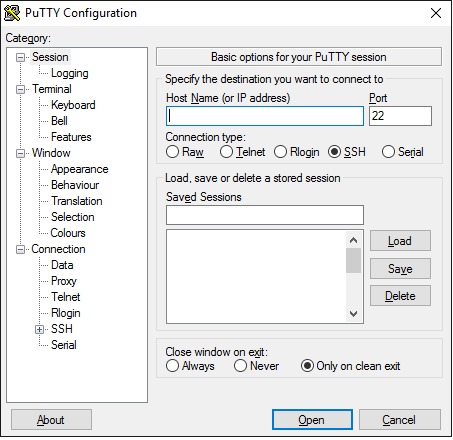
Stap 4
In Putty vul je vervolgens servernaam in, bij Port vul je 7685 in. (De standaard port werkt niet!)
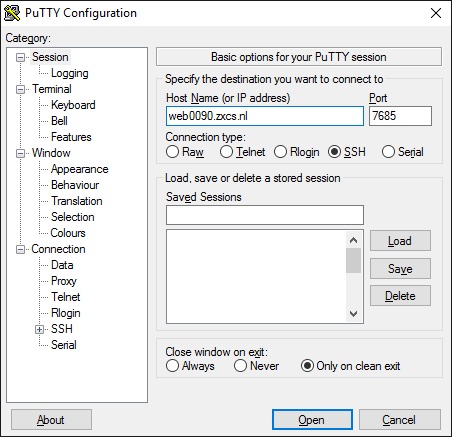
Stap 5
Hierna kan je op Open klikken en krijg je daarna een zwart scherm zoals hieronder.
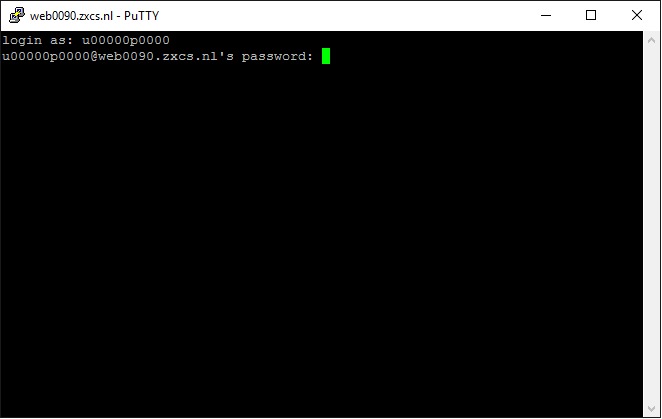
Bij "Login as" vul je vervolgens je gebruikersnaam in, als je dan op enter drukt kan je je DirectAdmin wachtwoord invullen. Weet wel, dat Putty het laat lijken dat je niks invult.
Wanneer je nu op Enter klikt kan je toegang krijgen tot de webserver via SSH en kan je aan de slag!
macOS / Mac OSX
Mocht je al bekend zijn met SSH, dan kan je ook met een SSH key verbinding maken.
Stap 1
Open je terminal. Dit kan je vinden door naar "Programma's" te gaan en dan de map "Hulpprogramma's".
Stap 2
Type het volgende in je terminal:
ssh gebruikersnaam@jouwdomein.nl -p 7685
Waar je gebruikersnaam vervangt door jouw directadmin gebruikersnaam. Op de plek van "jouwdomein.nl" dien je jouw domeinnaam neer te zetten, of het server adres, of het ip adres van de server.
Het poort nummer dient 7685 te blijven, anders kun je niet verbinden.
Kom je er nou echt niet uit? Maak je geen zorgen en neem contact op met de helpdesk! Dit kan via de live chat of door een ticket aan te maken!
